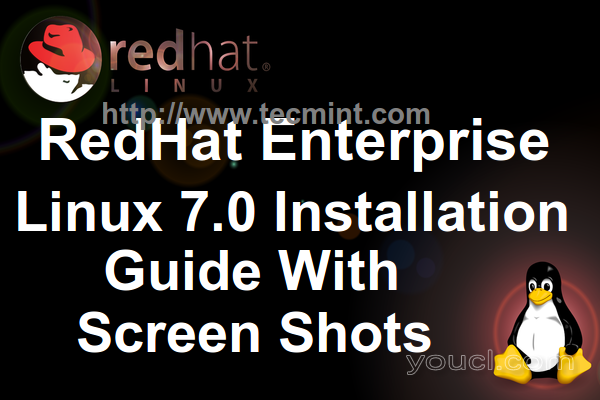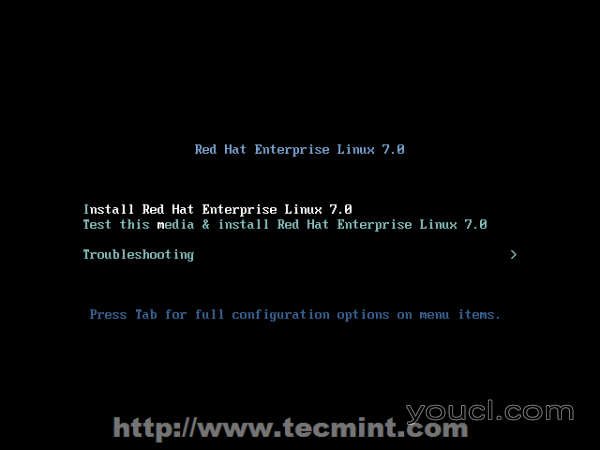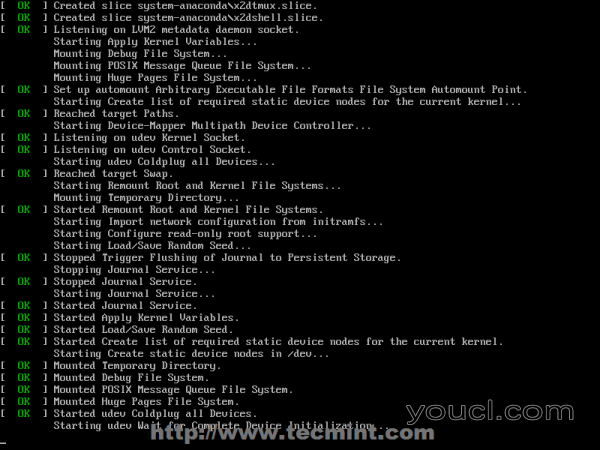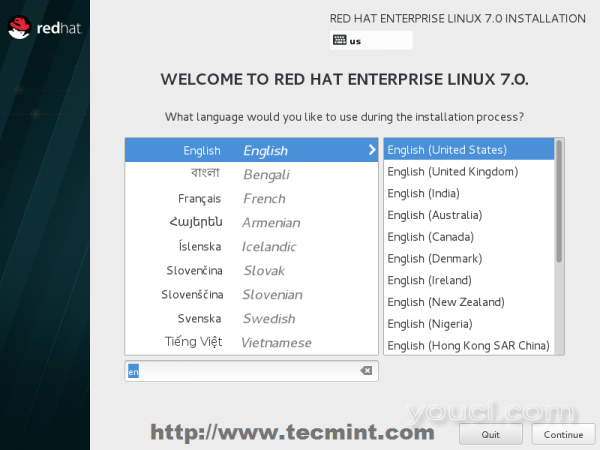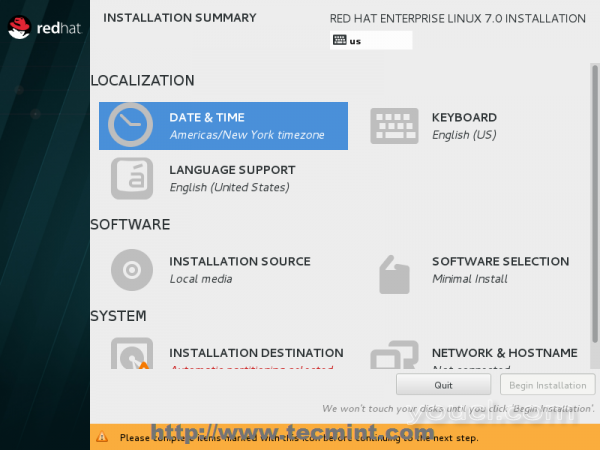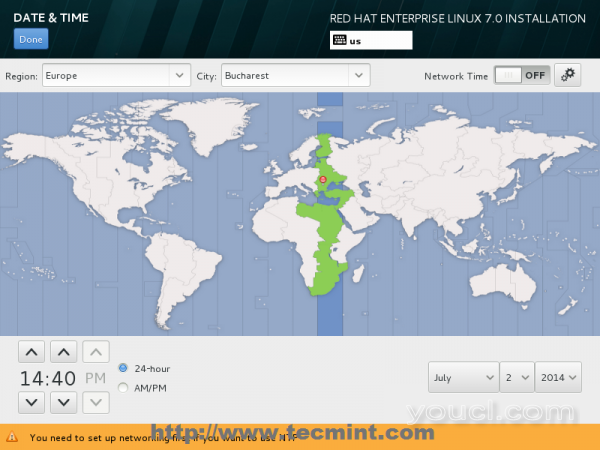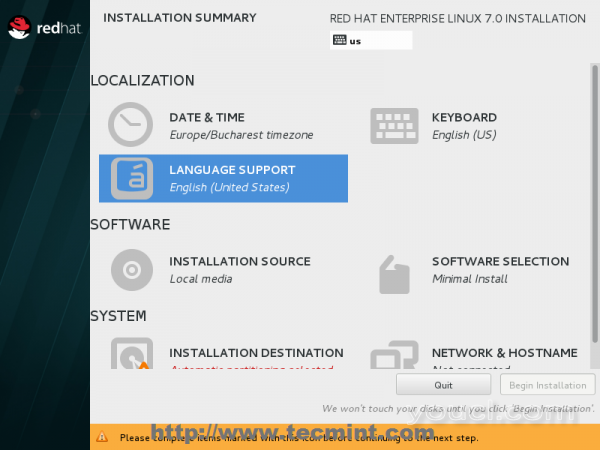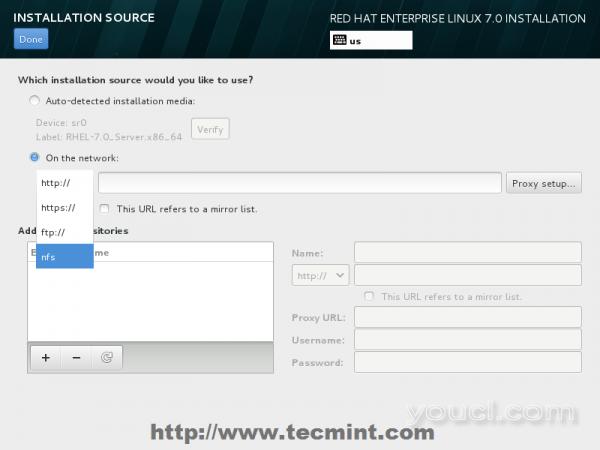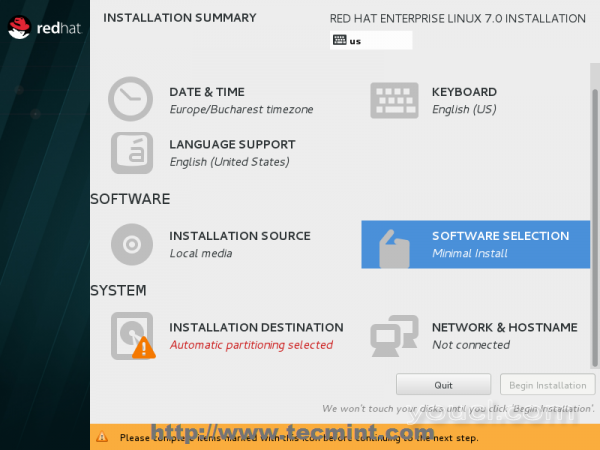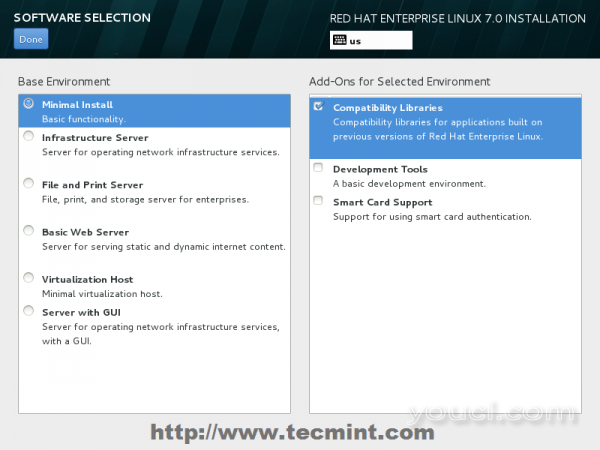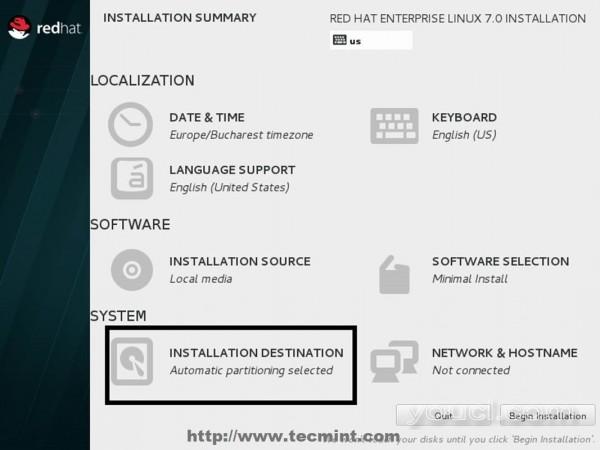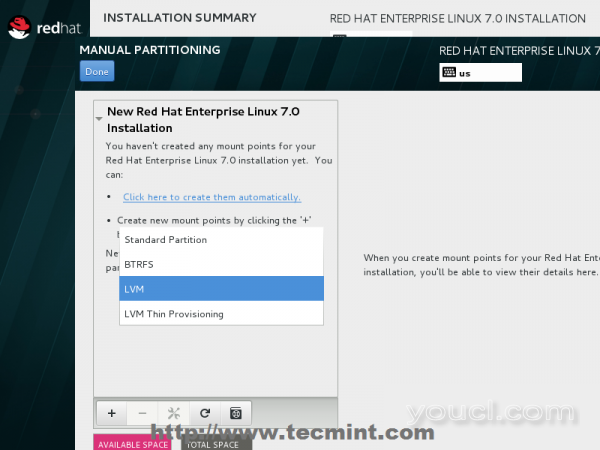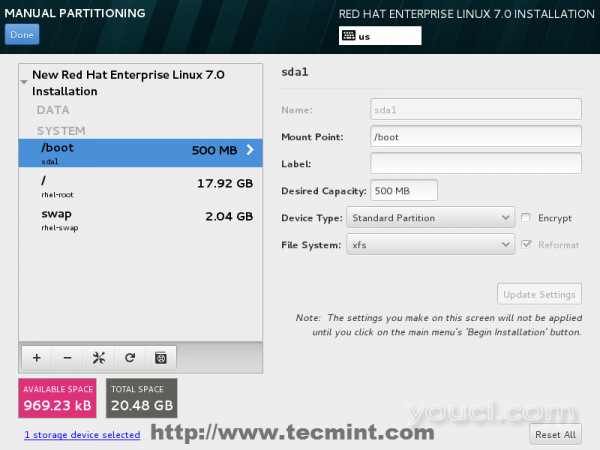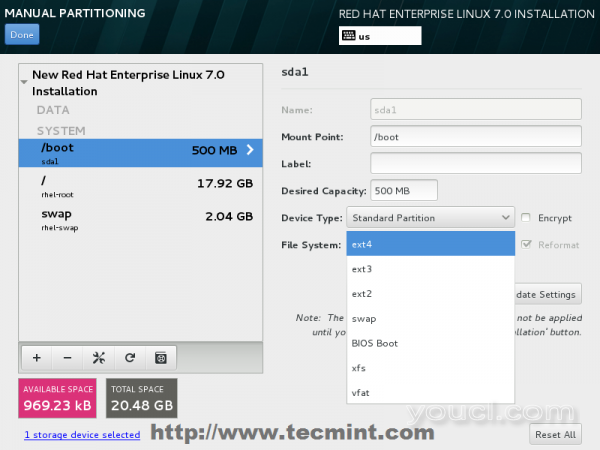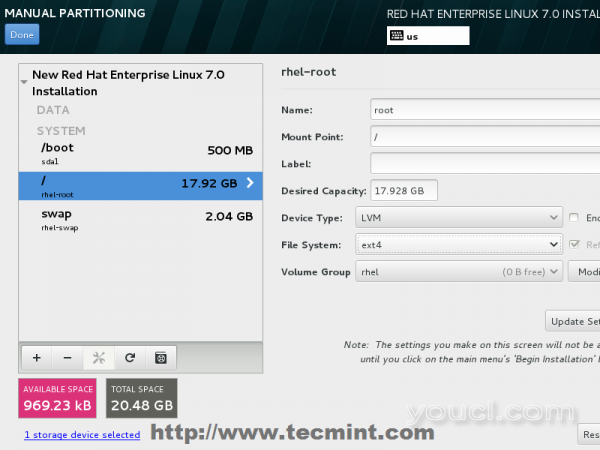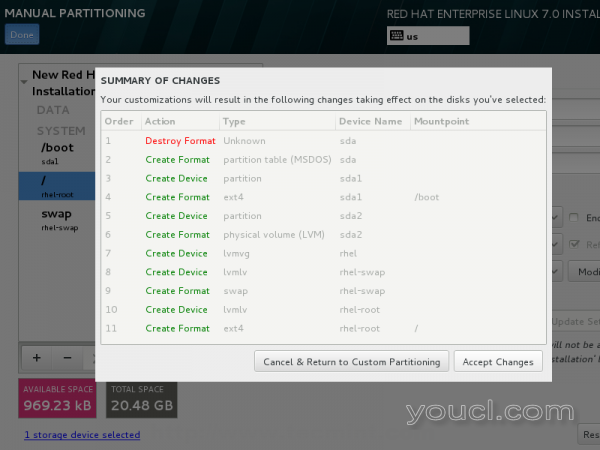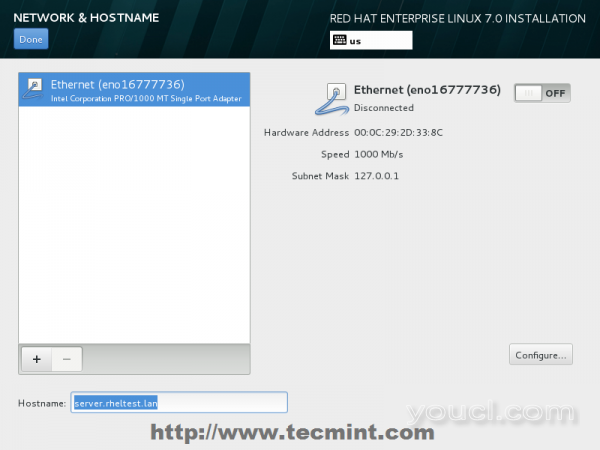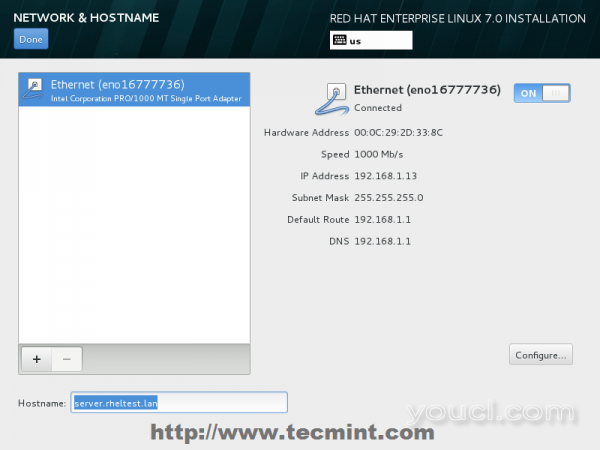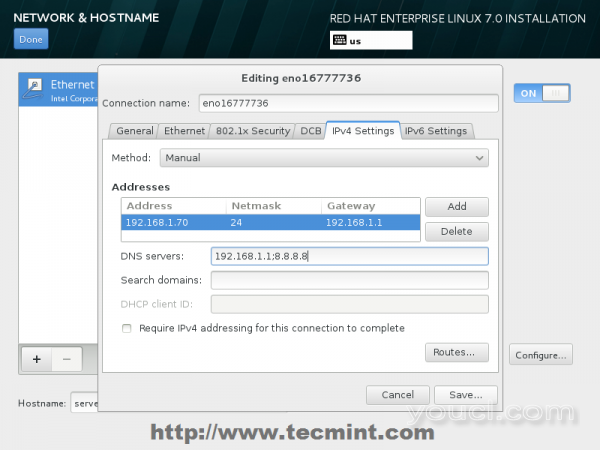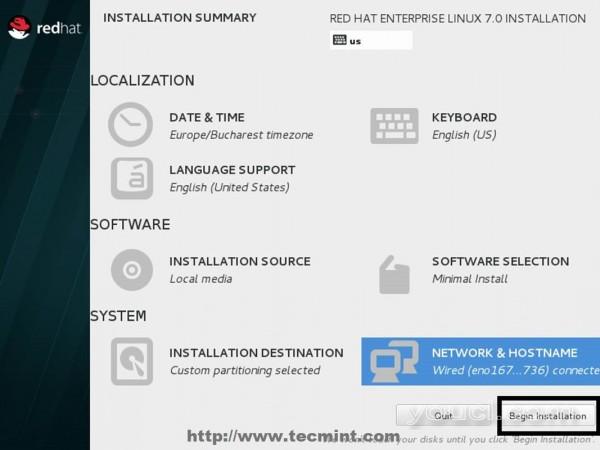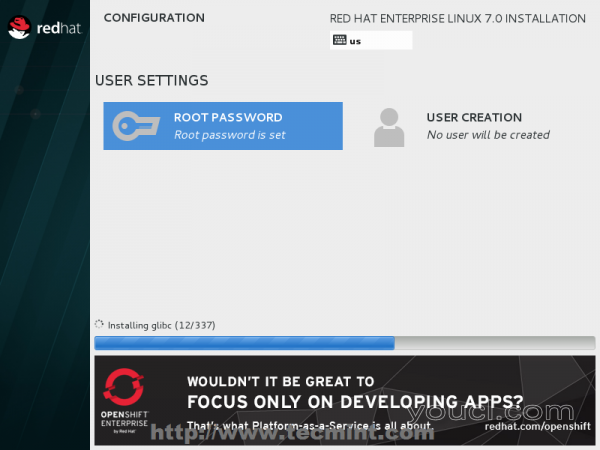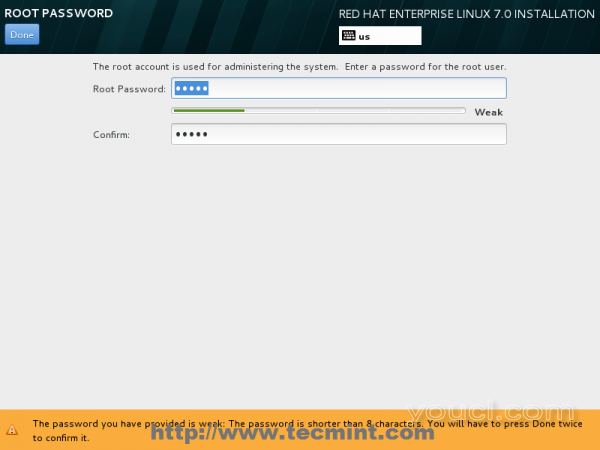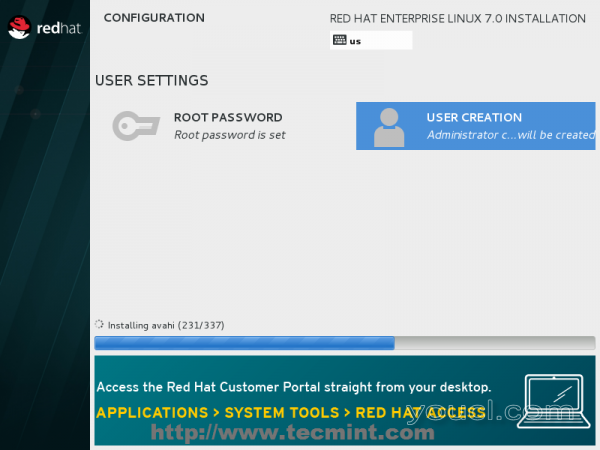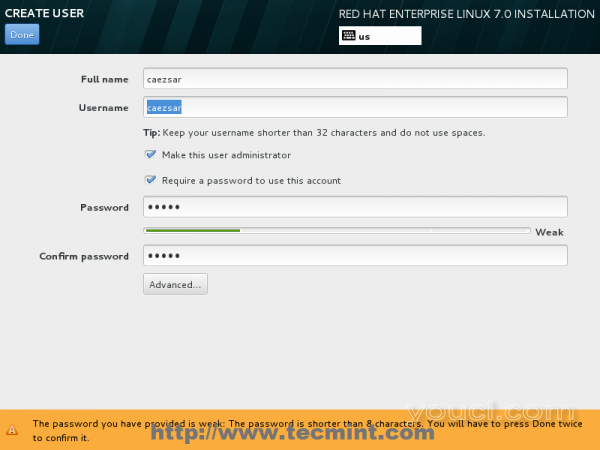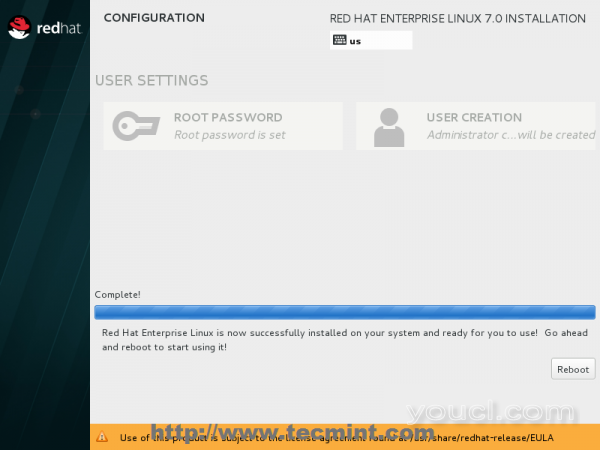红帽
公司 。 最大的公司在开源世界,上个月发布的它们的主要企业的产品之一-
RHEL 7.0 -
红帽企业Linux,专为现代数据中心,新的云平台和大数据。
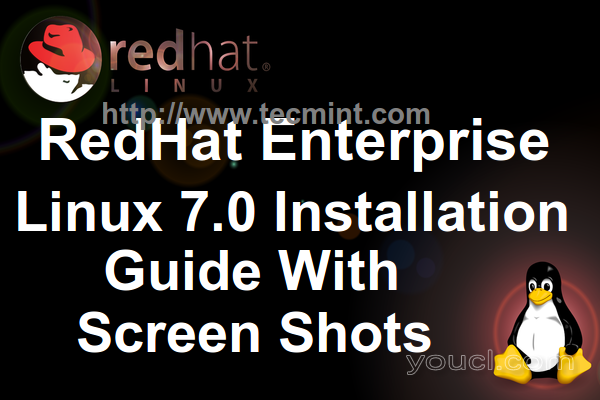
RHEL 7安装指南
在像切换到
systemd其他重要的改进,现在谁管理后台程序,程序和其他重要的系统资源,即使现在所传递systemd启动,使用
Linux的容器与
Docker ,Microsoft Active Directory的
跨领域信任的
初始化服务,一个重要方面表示
XFS作为默认文件系统 ,它可以支持的文件系统多达16个艾字节和文件多达8百亿亿字节。
要求:
你必须拥有一个有效的红帽订阅从下载
RHEL 7.0 ISO映像
红帽客户门户网站 。
- RHEL 7.0二进制DVD ISO映像
RHEL虽然可以在各种平台,如AMD 64,英特尔64,IBM System z的,IBM的Power等,本教程介绍了
RHEL 7.0基本的最小安装与使用二进制
DVD英特尔
的x86-64处理器架构进行安装
ISO映像,安装最适合的发展与没有图形界面高可定制的服务器平台。
安装Red Hat Enterprise Linux 7.0
1.
红帽客户门户网站注册后去下载一节抢
RHEL DVD二进制ISO映像的最后一个版本,然后将其刻录到DVD介质或使用创建一个可启动USB媒体
Unetbootin的LiveUSB的创造者 。
2.然后把DVD / USB在适当的系统驱动器,启动计算机,选择启动设备,并在第一个RHEL提示选择
安装红帽企业Linux 7.0。
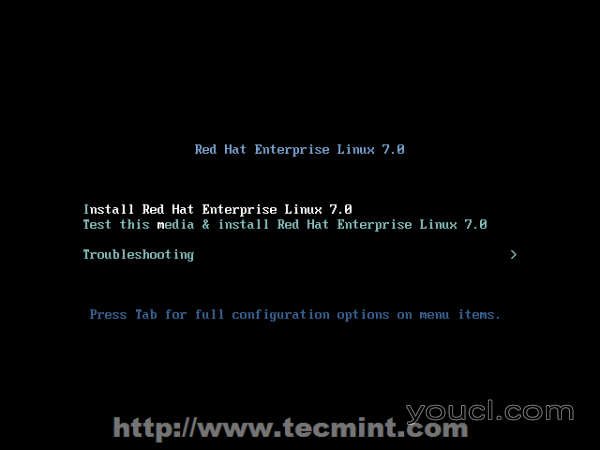
安装Red Hat Enterprise Linux 7.0
3.系统加载后,
选择安装过程中的
语言和打在
继续 。
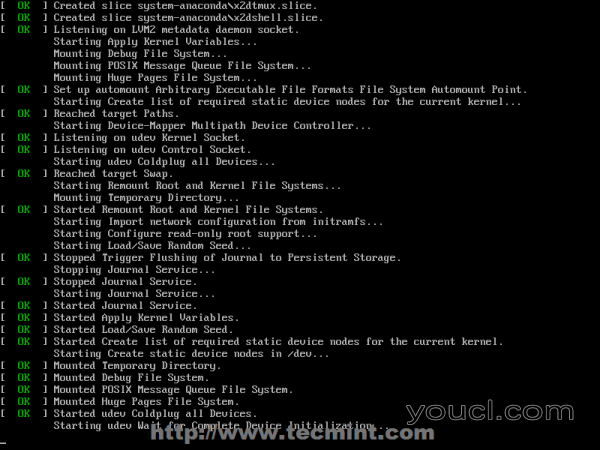
启动RHEL 7
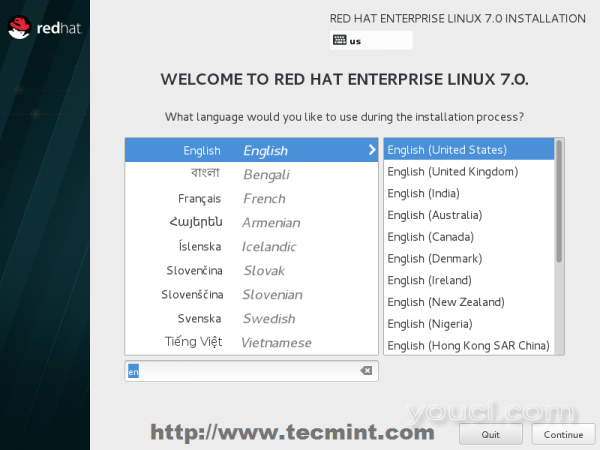
选择安装语言
4.当安装程序在
安装汇总得到它的时间来定制安装过程。 在
日期和时间首先点击,从所提供的地图上选择您的系统位置,并击中
完成应用配置。
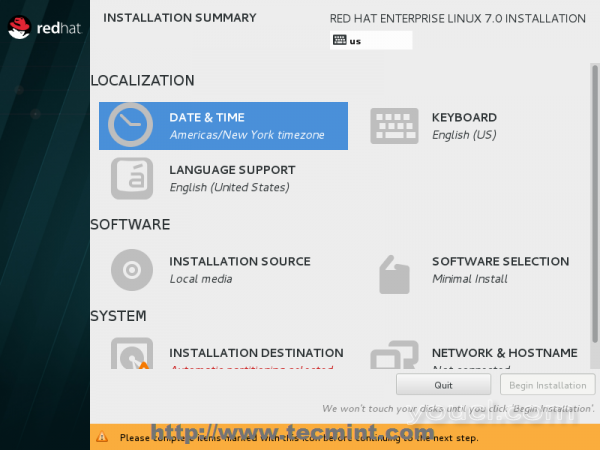
RHEL 7安装摘要
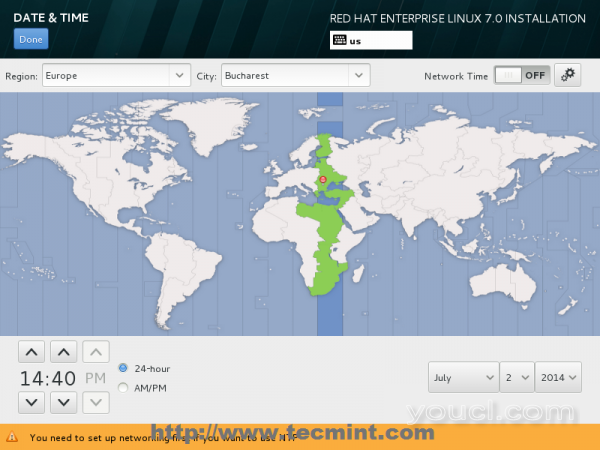
选择日期,时间和位置
5.下一步是要改变
语言系统支持和
键盘语言。点击两个如果你想改变或添加其他语言到您的系统,但对于服务器的建议是坚持英语。
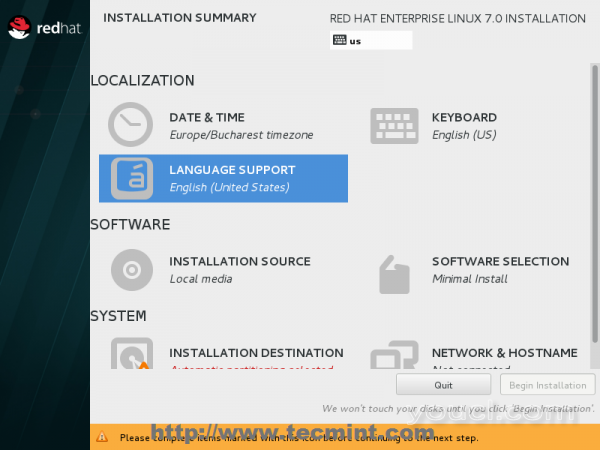
语言系统支持
6.如果您想使用其他来源不是由DVD介质提供的那些打在
安装源 ,并添加
额外的仓库或指定使用
HTTP,HTTPS,FTP或
NFS协议的网络位置,然后打在
完成使用新的来源。 如果你不能提供其他来源坚持默认的
自动检测安装介质 。

安装源
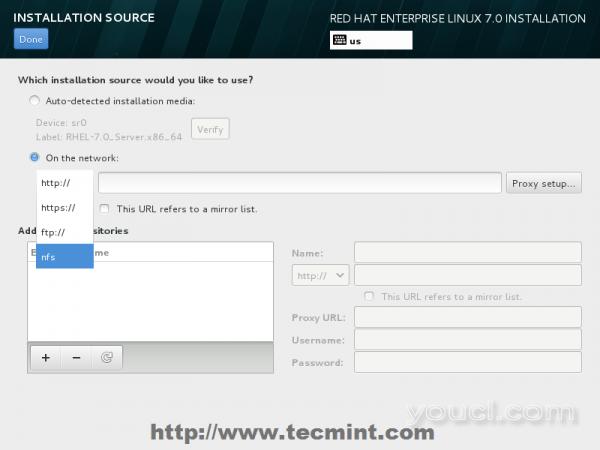
选择网络位置
7.下一个重要步骤是选择你的系统软件。 点击
软件选择 ,然后从下表的基本安装环境。 对于一个高度可定制的平台,在这里你只能安装在安装后需要的软件包,选择
最小安装与
兼容性库的插件 ,然后打在
完成申请,这会更改安装过程。
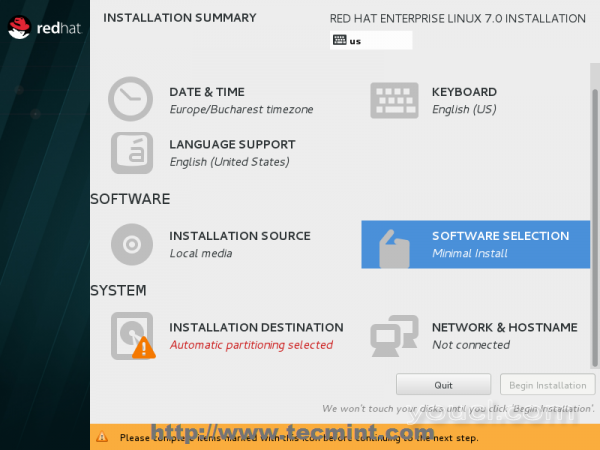
选择软件选择
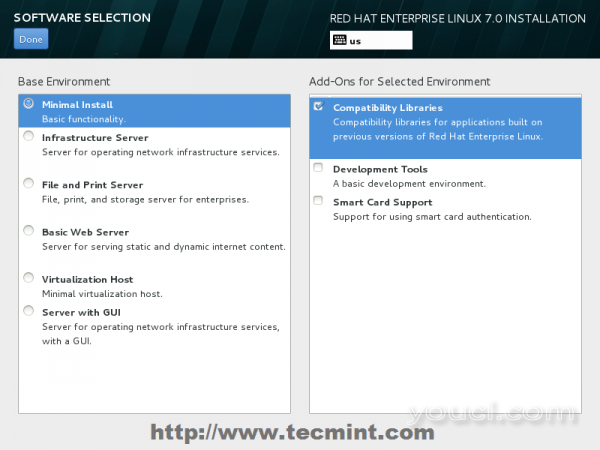
选择RHEL 7最小安装
8.一个重要步骤是配置系统分区。 点击
安装目标 ,选择
LVM作为分区方案 在系统空间更好的管理,然后打
点击此处自动创建 。
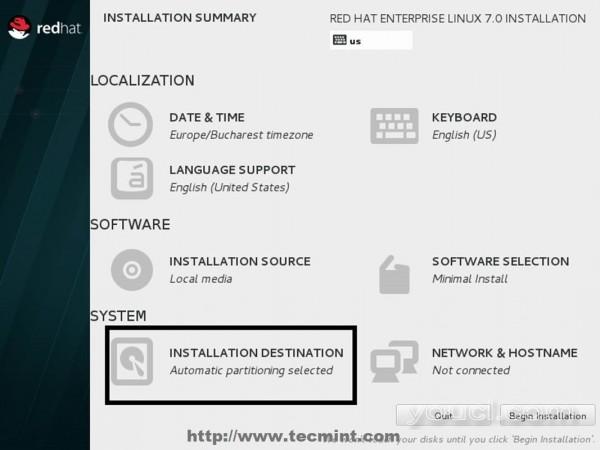
安装目的地
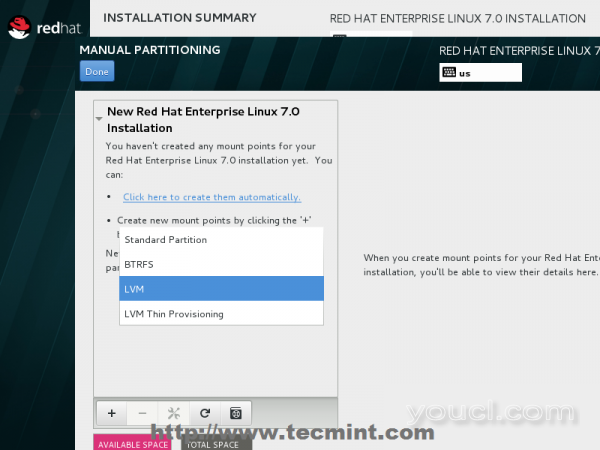
选择LVM分区方案
9.之后,安装程序将显示您可以在适合你(删除并重新创建分区和挂载点,改变分区空间容量和文件系统类型等),任何方式修改默认的系统分区方案。作为服务器的基本方案,您应该使用专用分区,例如:
- / boot - 500 MB - 非LVM
- / root - min 20 GB - LVM
- / home - LVM
- / var - min 20 GB - LVM
随着
XFS文件系统,这是世界上最先进的文件系统。 经过编辑的分区打在
更新设置按钮,然后点击
完成 ,然后
接受
变化及时
总结
更改应用新配置。 作为一个说明,如果你的硬盘是超过2TB大尺寸的安装程序会自动将分区表转换为
GPT磁盘,如果你想使用GPT分区表上的磁盘大于2TB小,那么你应该传递参数
inst.gpt到引导命令行为了改变默认行为。
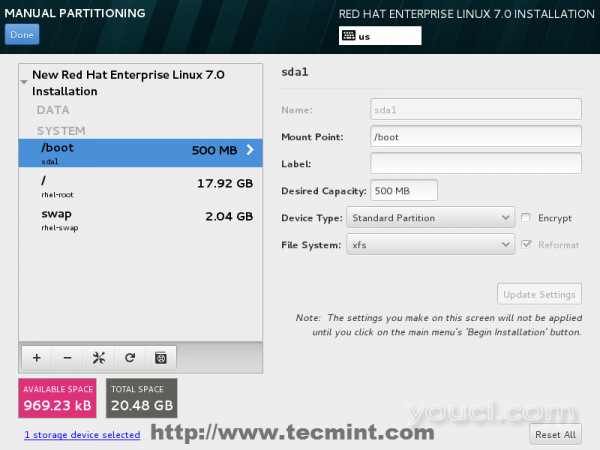
创建/启动分区
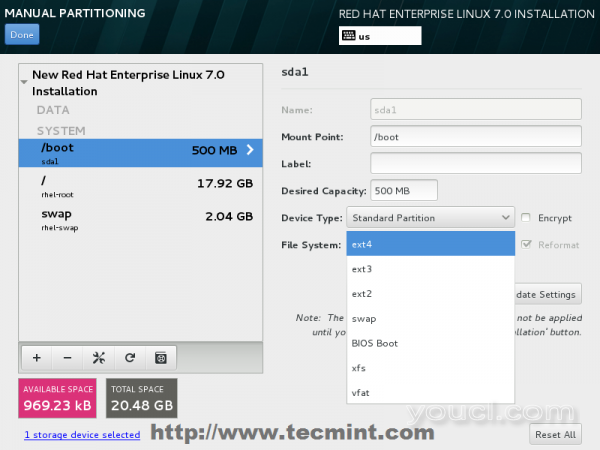
选择/ boot分区类型
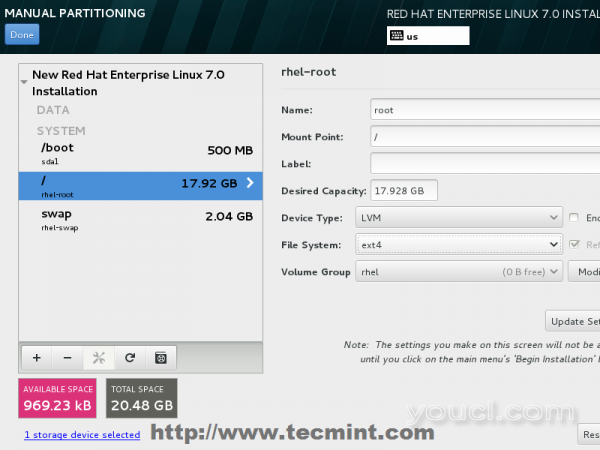
创建/ root分区
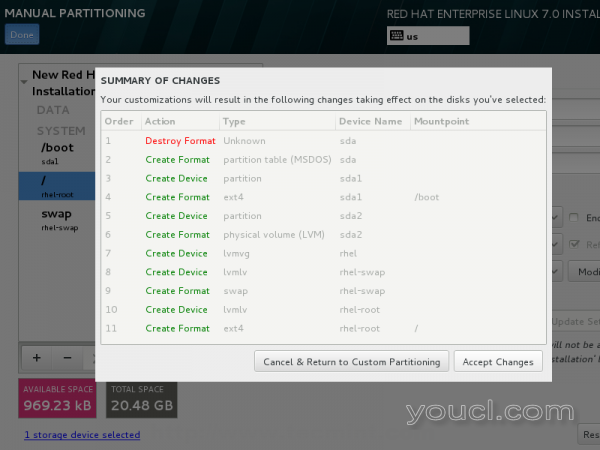
分区更改摘要
10.安装过程中设置您的网络连接继续之前的最后一步。 点击
网络和主机名和设置系统的主机名。您可以使用短系统主机名,也可以附加点域(FQDN)。
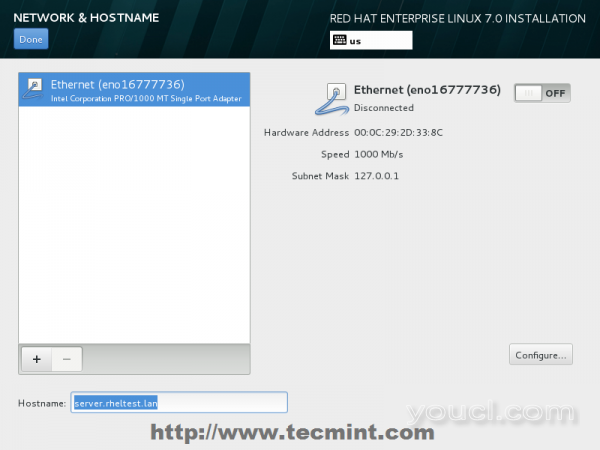
设置系统主机名
11.设置主机名后打开您的网络接口切换顶
以太网按钮来
开启 。 如果您的网络通过DHCP服务器提供了自动配置接口的IP你应该可以看到以太网接口卡别的去
配置按钮,并为您的适当的网络连接提供静态网络设置。
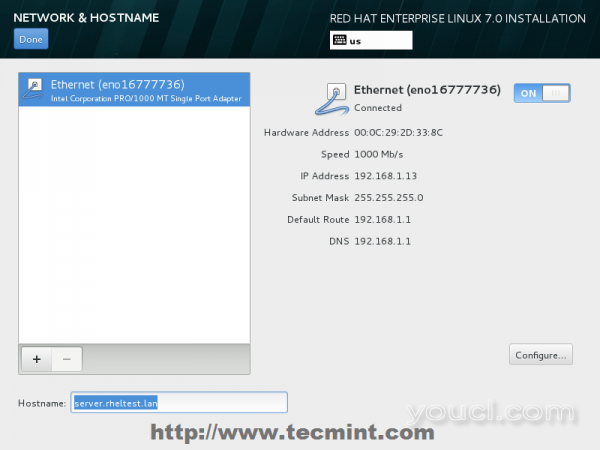
启用以太网接口
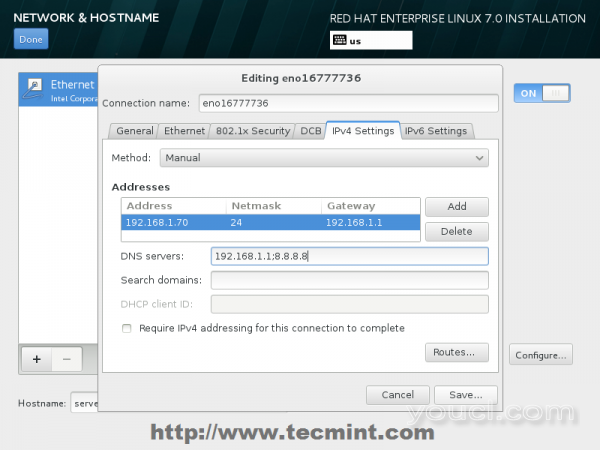
输入静态网络设置
12.编辑完以太网接口设置打
做这之后,你带你到默认的窗口安装,但您的安装设置后,检查打在
开始安装与系统安装进一步进行。
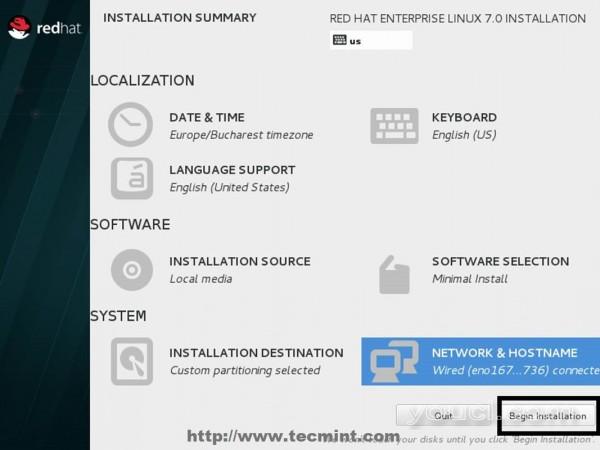
开始RHEL 7安装
13.安装开始写你的硬盘上的系统组件,您需要提供
根密码 ,并创建一个新用户。 点击
root密码 ,并尝试选择一个至少8个字符的强有力的长度(字母数字和特殊字符)并
做打,当你完成。
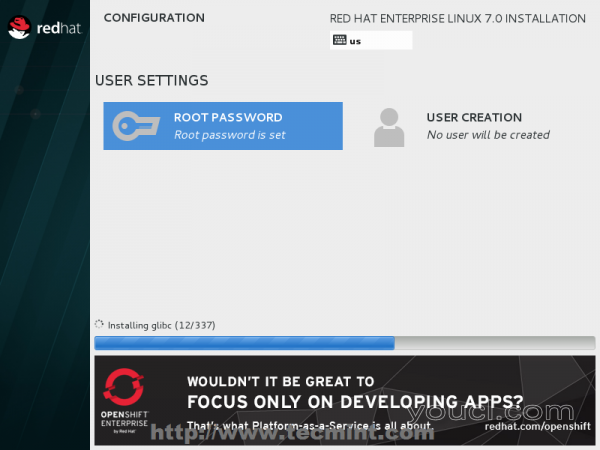
RHEL 7安装过程
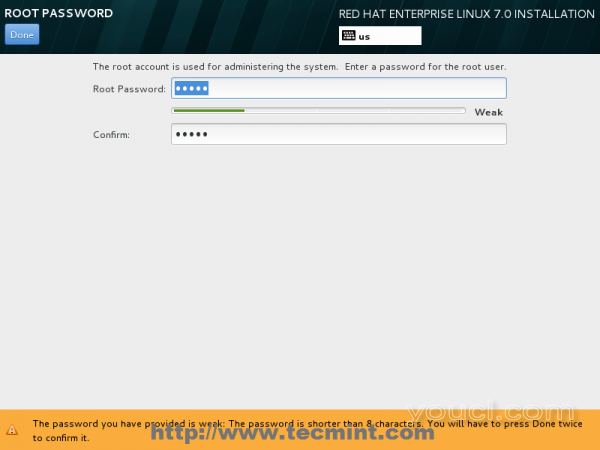
设置root密码
14.然后移动到
用户创建并为这个新的用户提供您的凭据。 一个好主意是选中该复选框
使该用户通过
管理员
sudo命令使用该用户作为系统管理员具有root权限,然后点击
完成并等待安装过程完成。
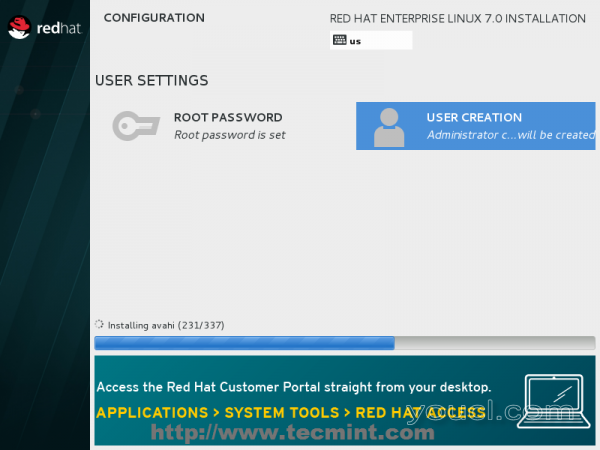
选择用户创建
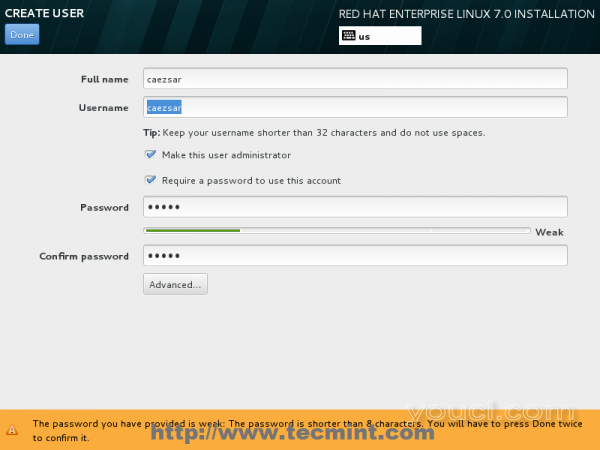
输入用户详情
15.安装完成后,安装程序将宣布一切都成功完成,所以你应该准备好重新启动后,使用您的系统。
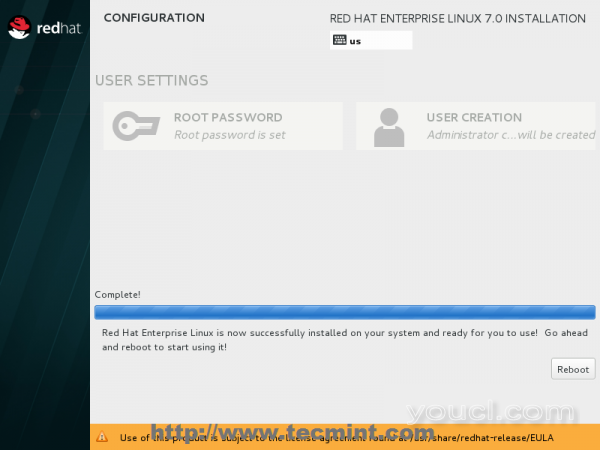
RHEL 7安装完成
恭喜!删除你安装介质并重新启动计算机,现在您可以登录到新的最小的Red Hat Linux 7.0环境和执行其他系统任务开头,如您
注册系统,
红帽订阅 ,激活你的系统
库 ,
更新你的系统并安装其他运行日常任务所需的有用工具。 这些所有任务都可以在我的即将到来的文章中讨论。直到然后,请继续关注youcl更多的这样的howto的,不要忘记给你的安装反馈。